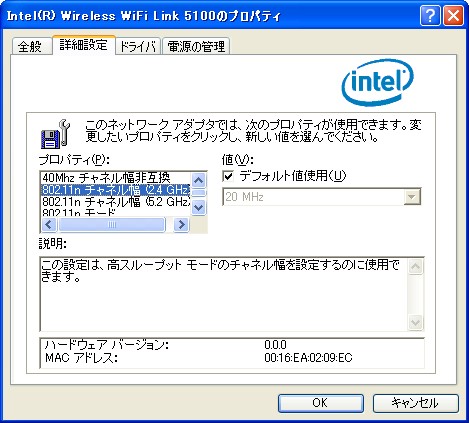
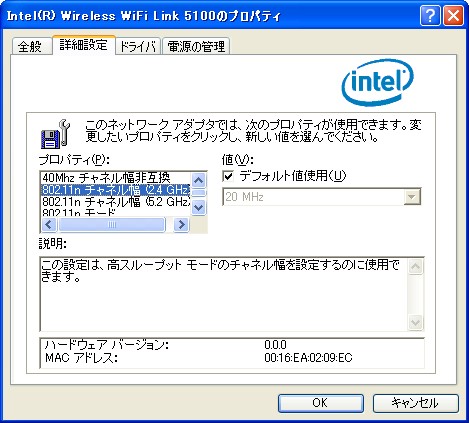
[アダプタの設定] の [詳細設定] タブには、コンピュータにインストールされた WiFi アダプタのデバイス プロパティが表示されます。
アダプタには以下のネットワーク接続 WiFi アダプタがあります。
Windows XP* ユーザーが WiFi アダプタの設定を表示するには、[詳細設定] メニューで [アダプタの設定] をクリックします。[詳細設定] タブをクリックします。
WiFi アダプタの設定の説明
名前 |
説明 |
|---|---|
802.11n チャネル幅 (2.4 GHz) |
パフォーマンスを最適化するように高スループットのチャネル幅を設定します。チャネル幅を [自動] または [20MHz] に設定します。デフォルトの設定は [自動] です。802.11n チャネルが制限されている場合に [20MHz] を使用します。 注: この設定は、次の WiFi アダプタの場合にのみ使用できます。
|
802.11n チャネル幅 (5.2 GHz) |
パフォーマンスを最適化するように高スループットのチャネル幅を設定します。チャネル幅を [自動] または [20MHz] に設定します。デフォルトの設定は [自動] です。802.11n チャネルが制限されている場合に [20MHz] を使用します。 注: この設定は、次の WiFi アダプタの場合にのみ使用できます。
|
802.11n モード |
802.11n 標準は、既存の 802.11 標準に MIMO (Multiple Input Multiple Output) 技術を追加して策定されています。MIMO はデータのスループットを高めて、転送レートを向上させます。[有効] または [無効] を選択して、WiFi アダプタの 802.11n モードを設定します。デフォルトの設定は [有効] です。 管理者は、高スループット モードのサポートを有効または無効にして、電源使用量を減らしたり、他の帯域または互換性の問題による競合を軽減させたりできます。 注: この設定は、次の WiFi アダプタの場合にのみ使用できます。
注: 802.11n コネクションで 54 Mbps 以上の転送レートを得るには、WPA2-AES セキュリティを選択してください。セキュリティを選択しない場合 (なし)でも、ネットワークのセットアップおよびトラブルシューティングを使用することができます。 |
アドホック チャネル |
アドホック ネットワークの他のコンピュータが、デフォルト以外のチャネルを使用していない限り、チャネルを変更する必要はありません。 値: 許可されている操作チャンネルをリストから選択してください。
注: 802.11a チャネルが表示されない場合、802.11a チャネルに対してアドホック ネットワークがサポートされていません。 |
アドホック電源管理 |
デバイスからデバイス (アドホック) ネットワークの節電機能を設定します。
注: この設定は、次の WiFi アダプタの場合にのみ使用できます。
|
アドホック QoS モード |
アドホック ネットワークのサービス品質 (QoS) 制御。QoS は、トラフィックの分類に基づいて、無線 LAN 経由でアクセス ポイントから送信されるトラフィックの優先付けを行います。WMM (Wi-Fi MultiMedia) は、Wi-Fi Alliance (WFA) の QoS 認証です。WMM を有効にすると、WiFi アダプタは WMM を使用して Wi-Fi ネットワークの優先度のタグ付けとキュー機能をサポートします。
注: この設定は、次の WiFi アダプタの場合にのみ使用できます。
|
| 40Mhz チャネル幅非互換 | この設定は、WiFi アダプタが 2.4GHz の帯域で 40MHz チャネルに非互換でないネットワークと通信します。デフォルト設定はオフ(無効)で、アダプタはこの通知を送信しません。 注: この設定は、次の WiFi アダプタの場合にのみ使用できます。
注: この設定は、ユーザー専用であり、管理者パッケージのエクスポートには使用できません 。 |
HD モード |
いくつかのアクセスポイントが近くにある WiFi ネットワーク環境では、この機能によって干渉が減りワイヤレス接続が向上します。このデフォルト設定はオフ(無効)です。 注: この設定は、次の WiFi アダプタの場合にのみ使用できます。
|
混在モード保護 |
802.11b と 802.11g が混在する環境でのデータの衝突を避けるために使用します。クライアントが相互に認識できない環境では、Request to Send/Clear to Send (RTS/CTS) を使用します。11g および 11b クライアントが近接し相互に認識できる環境では、[個別 CTS 有効] を使用してスループットを向上できます。 |
電源の使用量と WiFi アダプタのパフォーマンスのバランスを選択できます。WiFi アダプタのパワー設定スライダでコンピュータの電源およびバッテリのバランスを設定します。
注: 消費電力がどれだけ節約できるかは、ネットワーク (インフラ) の設定によって異なります。 |
|
プリアンブル モード |
初期接続中にアクセス ポイントが受け取るプリアンブルの長さの設定を変更します。ネットワークのスループットを最適化するために、常に自動送信プリアンブルを使用します。自動送信プリアンブルでは、プリアンブルを自動的に検出します。サポートされている場合は、ショート プリアンブルを使用してください。ショートプリアンブルがサポートされていない場合は、ロング送信プリアンブルを使用してください。 注: :この設定は、アダプタが Intel(R) PRO/Wireless 2915ABG Network Connection または Intel(R) PRO/Wireless 2200BG Network Connection の場合のみ使用できます。 |
ローミングの積極性 |
この設定では、アクセス ポイントへの接続を改善するためにワイヤレス クライアントをどれだけ積極的にローミングさせるかを指定します。
|
スループットの増加 |
パケット バースト コントロールの値を変更します。
|
送信電力 |
デフォルト設定: 最大パワー設定です。 最小: 最小範囲: アダプタの通信パワーを最小にします。範囲を広げることも、限定することもできます。高トラフィック領域内のカバレッジ エリアを縮小して、全体的な伝送品質を改善し、通信回線の過密化や他のデバイスとの干渉を防止できます。 最大: 最大範囲: アダプタの通信パワーを最大のレベルにします。追加の WiFi 無線装置数が限られている環境で最大のパフォーマンスとカバレッジ エリアを得るために選択します。 注: 最適な設定は、常にユーザーが通信の品質を犠牲にすることなく送信電力を最小レベルに設定することです。これによって、密度の高い領域で最大数のワイヤレス デバイスが稼動できるようになり、またこの無線と無線スペクトルを共有する他のデバイスとの干渉を軽減できます。 注: この設定は、ネットワーク (インフラストラクチャ通信) またはデバイスからデバイス (アドホック通信) モードを使用する場合に有効になります。 |
ワイヤレス ネットワークへの接続に使用するモードを選択します。
注: これらのワイヤレス モード(変調方式)により、WiFi ネットワーク リストに表示されるアクセス ポイントが決定されます。 |
|
OK |
設定を保存して、前のページに戻ります。 |
キャンセル |
ページを閉じて、行った変更をキャンセルします。 |
Windows XP* の詳細オプションにアクセスするには: